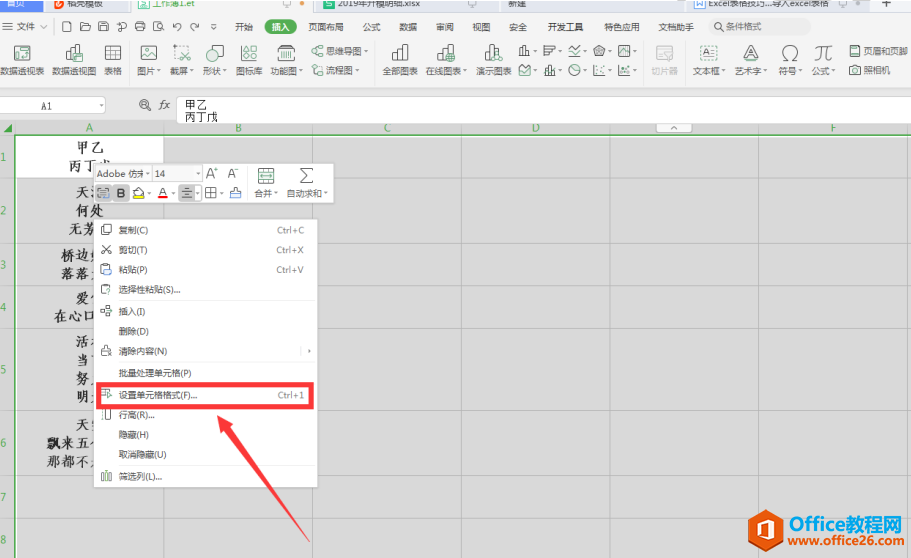左键选择要操作的行(一行或多行),右键选择行高,然后调整行高就可以了(行高默认为...
excel要避免在一些情况下比较讨厌的单元格自动变高,可以使用以下方法:
左键选择要操作的行(一行或多行),右键选择行高,然后调整行高就可以了(行高默认为13.5)。调整行高以后,就不会触发单元格自动变高了。不要求精确的话,直接用鼠标调整行高也可。
以下为个人理解:
自动换行和自动行高调整概念上有一点不同。
自动换行是一种视觉表现。如果开启了自动换行,当单元格中内容大于一行时,将以多行的形式显示内容。
excel 图表美化及样式设置图解实例教程
excel图表一直是学习excel程序的重点,图表的作用直观的显示数据,今天通过一个柱形图美化的实例为同学们进行讲解。图表美化的重要知识点有预设图表样式进行美化、自定义图表样式以及
自动行高调整是一种动作行为。当单元格行高为默认时,如果单元格中内容大于一行,那么Excel将会默认调整单元格的行高,以完全显示单元格的内容。
当未设置单元格行高的时候,如果单元格中内容大于一行,Excel将会默认开启自动换行并调整行高。
为了区分两个概念,下面给出,调整行高以后,开启自动换行和未开启自动换行的对比图:
图一:相同单元格取值,开启自动换行后的显示。
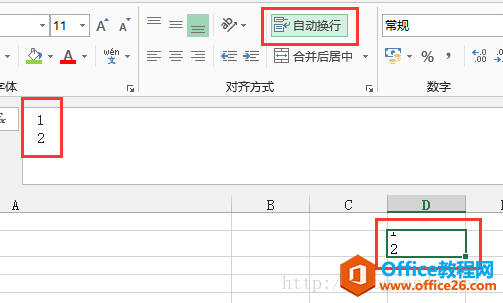
图二:相同单元格取值,关闭自动换行后的显示。
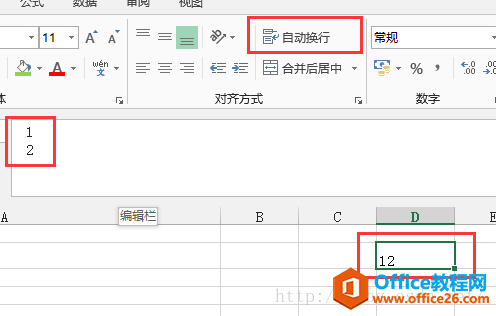
excel如何自动换行
我们用excel软件的时候,通常会有遇见需要输入一长段文字的时候,我们可以通过自动换行功能,让这一行文字实现自动换行,excel如何自动换行呢,看下面步骤。1、打开excel表格以后,我们在